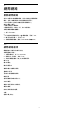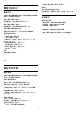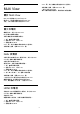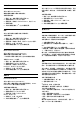User manual
19
智慧型手機和平板電
腦
19.1
Philips TV Remote App
智慧型手機或平板電腦全新的 Philips TV Remote
App 是您新的電視良伴。
只要有電視遙控應用程式,您便能掌握身邊的媒體。傳送
相片、音樂或影片到大電視螢幕上,或是在平板電腦或手
機上即時觀賞任何電視頻道。在電視指南尋找您想觀看的
節目,然後在手機或電視上觀看。有了電視遙控應用程式
,您的手機也能當作遙控器使用。
現在馬上從您喜愛的應用程式商店下載 Philips TV
Remote App。
Philips TV Remote App 提供適用於 iOS 和 Android
系統的版本,且完全免費。
Wi-Fi Smart Screen
若要在智慧型手機或平板電腦上使用 Philips TV Remote
App 來觀賞數位電視頻道,您必須開啟 Wi-Fi Smart
Screen。如需詳細資訊,請
在協助說明中按下彩色鍵
關鍵字並搜尋 Wi-Fi Smart
Screen。
19.2
Google Cast
必要準備
若行動裝置上的應用程式具備 Google Cast 功能,就能將
應用程式投放在這部電視上。請在行動應用程式上尋找
Google Cast
圖示。您可以使用行動裝置來控制電視上的內容。Google
Cast 適用於 Android 及 iOS。
您的行動裝置必須連接至與電視相同的 Wi-Fi 家用網路。
Google Cast 應用程式
每天都有新的 Google Cast 應用程式推出。您已經能在
YouTube、Chrome、Netflix、Photowall 上試用 Google
Cast,或進行在 Chromecast 版的 Big Web
Quiz。詳情另請參閱 google.com/cast
部分 Google Play
產品與功能並非在所有國家/地區均提供。
如需詳細資訊,請前往 support.google.com/androidtv
投放至電視
若要將應用程式投放到電視螢幕…
1 - 在您的智慧型手機或平板電腦上,開啟支援 Google
Cast 的應用程式。
2 - 點觸 Google Cast 圖示。
3 - 選擇要投放的電視。
4
-
在智慧型手機或平板電腦按下播放。如此即可開始在電視
上播放您選擇的內容。
19.3
AirPlay
若要將 AirPlay 功能加入您的 Android TV,則可下載並安
裝數種提供此功能的應用程式之一。您可在 Google Play
商店找到許多此類應用程式。
19.4
MHL
這部電視相容於 MHL™。
若您的行動裝置也相容於 MHL,即可使用 MHL
纜線將您的行動裝置連接至電視。連接 MHL 纜線後,即
可在電視螢幕上分享行動裝置裡的內容。您的行動裝置同
時還可為電池充電。MHL 連接最適合在電視上以長時間播
放行動裝置裡的電影或玩遊戲。
充電
連接 MHL 纜線後,只要電視開啟電源 (非處於待機)
即會為裝置充電。
MHL 纜線
您需要使用被動式 MHL 纜線 (HDMI 轉 Micro USB) 才能
將行動裝置連接至電視。連接行動裝置時,可能需要額外
的配接器。將 MHL 纜線連接至電視時,請使用 HDMI 4
MHL 連接。
MHL、Mobile High-Definition Link 與 MHL 標誌為 MHL,
LLC. 的商標或註冊商標。
54